Dilema berterusan apabila memulakan kedai dalam talian melibatkan persoalan logo anda. Bagaimana anda membuat satu?
Adakah terdapat sejumlah wang yang perlu anda belanjakan? Selepas anda membelanjakan wang itu adakah terdapat jaminan bahawa logo itu mencerminkan jenama anda dan sebenarnya kelihatan baik?
Ini semua soalan yang sah memandangkan logo tersuai sebenarnya boleh menelan belanja yang agak besar. Perkara terakhir yang anda mahukan ialah berakhir dengan hasil yang kurang diingini.
Itulah sebabnya kami mengesyorkan menggunakan Hatchful Shopify pencipta logo; ini adalah pembuat logo dalam talian yang ringkas dan boleh dikendalikan oleh sesiapa sahaja yang mempunyai pengalaman reka bentuk terhad.
- Penyelesaian penuh dari $29/bulan
- Tawaran masa terhad: 3 bulan pertama untuk $1/bulan
- SEO Friendly
- Kedai Offline
- App Store
- Sokongan 24 / 7
- Templat Cantik
Apa itu Hatchful?
Hatchful mempunyai set ciri yang mengagumkan, termasuk pusat reka bentuk grafik intuitif yang bertanya kepada anda soalan tentang jenama anda untuk mencipta logo terbaik yang mungkin.
Anda boleh menyesuaikan logo anda dengan bermula dengan pelbagai pilihan templat logo, ikon dan warna. Berpegang pada satu palet warna untuk memastikan ia sejajar dengan jenama anda, malah gunakan Hatchful untuk menjana aset media sosial dengan logo anda disertakan – semuanya menggunakan warna dan warna yang sama. formats.
Kami faham bahawa Hatchful bukan untuk semua orang. Hanya mendengar "pencipta logo percuma" akan membuatkan rata-rata pereka grafik melelapkan mata.
Walau bagaimanapun, Hatchful menghasilkan reka bentuk terbaik setakat ini berbanding dengan pelbagai pembuat logo lain yang telah saya uji dalam talian (walaupun Canva juga merupakan alternatif yang hebat). Apatah lagi, Shopify nampaknya selalu meningkatkan antara muka dan templat untuk membuat koleksi alat yang agak mengagumkan.
Oleh itu, bilakah kami mengesyorkan Hatchful sebagai pembuat logo?
- Sekiranya anda ingin menguji idea reka bentuk khusus untuk logo anda. Ini boleh menyebabkan anda membayar logo profesional, tetapi sekurang-kurangnya berfungsi sebagai langkah percambahan idea.
- Apabila anda membuat kedai dalam talian secara berkala dan memerlukan logo yang ringkas dan sederhana tanpa membayar banyak wang untuk setiap satu.
- Untuk melancarkan salah satu kedai dalam talian pertama anda dengan reka bentuk logo yang terhormat.
Secara keseluruhannya, kedai dalam talian yang berkembang pesat dengan aliran tunai biasa yang ingin membina jenama yang dikenali mungkin akan melangkau Hatchful sama sekali. Namun, itu tidak bermakna Hatchful tidak berguna.
Ia adalah alat yang hebat untuk sumbang saran idea logo. Dan anda sekurang-kurangnya boleh menjana logo yang cantik pada awal anda startup hari sebagai cara untuk melancarkan jenama anda dan menunjukkan kepada dunia bahawa anda profesional. Sebaik sahaja wang mula masuk, anda boleh menghubungi pereka profesional yang lebih mahal.
Ciri-ciri yang diharapkan dari yang menawan Shopify Pencipta Logo
Sebab utama Hebat membuat kesan bahawa prosesnya sangat mudah untuk merancang logo. Pengalamannya seperti berbual dengan seseorang, di mana antara muka bertanya kepada anda mengenai perniagaan anda dan elemen apa yang anda suka mengenai logo tertentu.
Sebenarnya tidak banyak ciri yang berkaitan dengan Hatchful, dan itulah yang menjadikannya sangat cemerlang.
Namun, kami tahu anda pasti ingin memahami apa yang diharapkan.
Berikut ialah senarai ciri kegemaran kami daripada Hatchful
- Banyak koleksi templat untuk pelbagai jenis industri. Mereka mempunyai reka bentuk logo yang unik untuk restoran, pasukan sukan, kedai perabot, dan banyak lagi.
- Reka bentuk logo berkualiti tinggi disarankan berdasarkan pilihan anda dan industri anda.
- Nama syarikat anda akan diisi secara automatik ke dalam setiap reka bentuk logo.
- Yang Hebat Shopify pencipta logo meminta kombinasi warna dan warna pilihan.
- Pelbagai reka bentuk disampaikan kepada anda setelah anda memasukkan pilihan dan tetapan anda.
- Terdapat pereka logo ringkas untuk mengubahsuai apa sahaja yang tidak keluar dengan betul.
- Anda menerima pakej penjenamaan penuh apabila anda memutuskan logo, termasuk elemen untuk Facebook, Instagram, dan YouTube, semuanya berjenama untuk syarikat anda.
Cara Menggunakan Hatchful untuk Merangka Logo E-commerce yang Sempurna
Sekarang setelah anda memahami kemungkinan dengan Hatchful, teruskan membaca untuk mengetahui proses yang berlaku semasa anda berjalan melalui pereka Hatchful.
Syarikat Hatchful dimiliki oleh Shopify, tetapi tidak perlu mempunyai Shopify akaun untuk menggunakan Hatchful Shopify pencipta logo. Walau bagaimanapun, anda boleh mengakses Hatchful melalui Shopify papan pemuka jika anda menjalankan laman web melalui Shopify.
Setelah itu, mulakan dengan pergi ke laman web Hatchful dan klik pada butang Daftar.
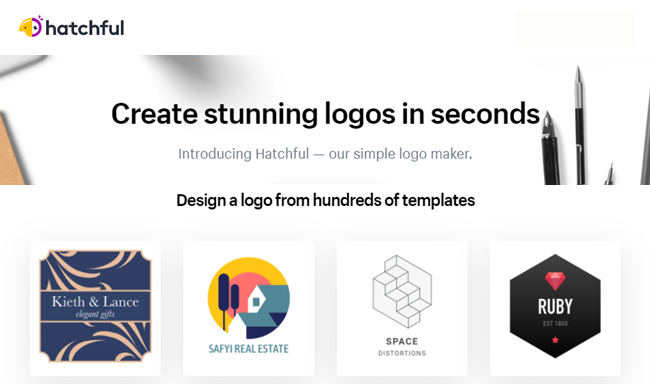
Buat akaun dengan memasukkan alamat e-mel anda dan memilih kata laluan. Klik butang Daftar untuk meneruskan. Anda mempunyai pilihan untuk log masuk dengan anda Shopify akaun, tetapi seperti yang disebutkan, a Shopify akaun tidak diperlukan.
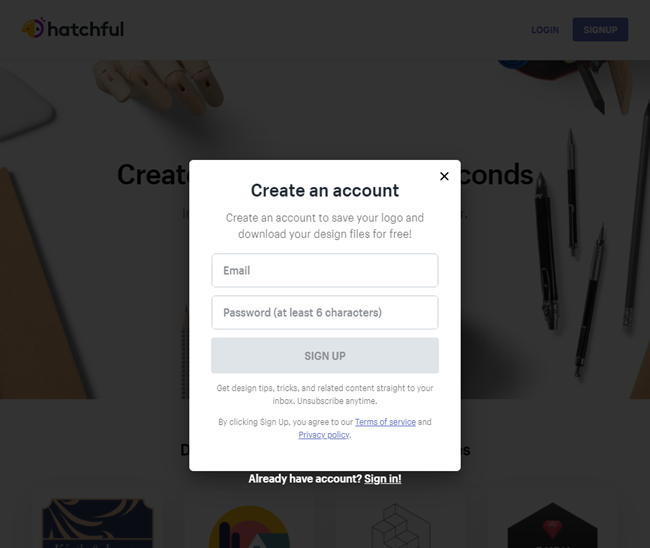
Selepas anda membuat akaun, klik pada butang Bermula.

Yang Hebat Shopify pencipta logo bermula dengan bertanya di mana logo anda akan digunakan. Ini kerana pada penghujung proses ia menyediakan koleksi logo dengan dimensi yang sempurna untuk berbilang platform.
Sebagai contoh, ia akan menyediakan sepanduk Facebook dengan logo resolusi tinggi anda, berpegang pada dimensi yang ideal untuk menjadikannya kelihatan menarik di Facebook.
Oleh itu, pilih ke mana logo boleh pergi. Pilihan termasuk Kedai Dalam Talian Anda, Media Sosial, Cetak dan Swag (seperti t-shirt,) Kad Perniagaan dan banyak lagi.
Tekan butang Next setelah selesai.
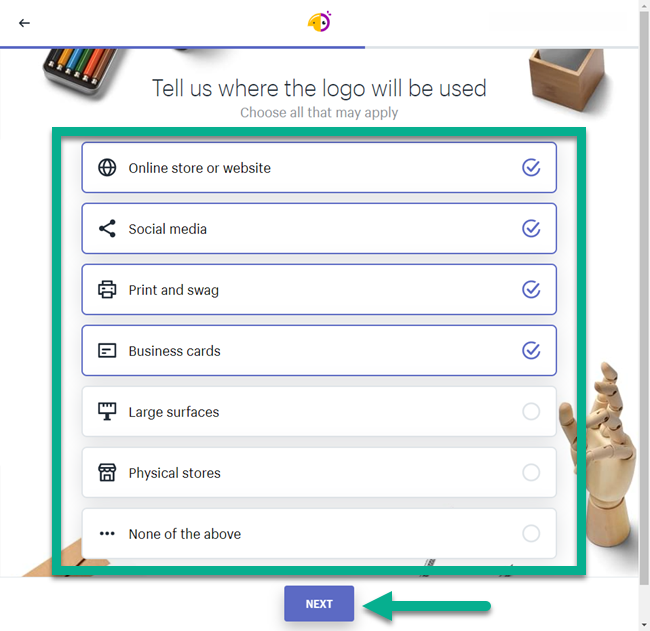
Halaman seterusnya bertanya mengenai ruang perniagaan baru anda. Ini membenarkan Hebat untuk memutuskan reka bentuk logo yang hebat berdasarkan apa yang digunakan syarikat lain dalam industri itu untuk logo mereka.
Untuk tutorial ini, saya akan berpura-pura saya pemilik perniagaan Fesyen, tetapi ada juga senarai panjang, termasuk:
- Kesihatan dan kecantikan
- Rumah dan kebun
- Makanan dan minuman
- Sukan dan rek
- Hadiah dan barang koleksi
- Tech
- Seni dan gambar
Dan itu hanya sebahagian daripada industri yang ada.
Klik pada butang Next apabila anda memutuskan ruang perniagaan.

Hebat juga menyajikan pelbagai gaya logo terbaik, yang membolehkan anda menentukan jenis getaran yang anda ingin berikan ketika orang melihat logo anda. Beberapa gaya termasuk Tenang, Hipster, Bertenaga, dan Inovatif.
Pilih tiga gaya visual dari senarai ini. Sebagai contoh, saya akan membuat kedai kasut, jadi saya akan pergi dengan Bold, Reliable, dan Creative.
Klik Seterusnya untuk meneruskan.

Melangkah ke hadapan, kini tiba masanya untuk menambahkan nama perniagaan anda. Bahagian terbaik mengenai halaman ini adalah bahawa nama dan slogan perniagaan dimasukkan ke dalam setiap cadangan reka bentuk logo ketika muncul di kemudian hari.
Taipkan Nama Perniagaan anda dan tentukan sama ada anda mahu Slogan dalam logo atau tidak.
Kadang-kadang perniagaan mempunyai slogan, tetapi tidak biasa seperti yang anda fikirkan untuk meletakkan slogan itu dalam logo.
Klik Seterusnya.
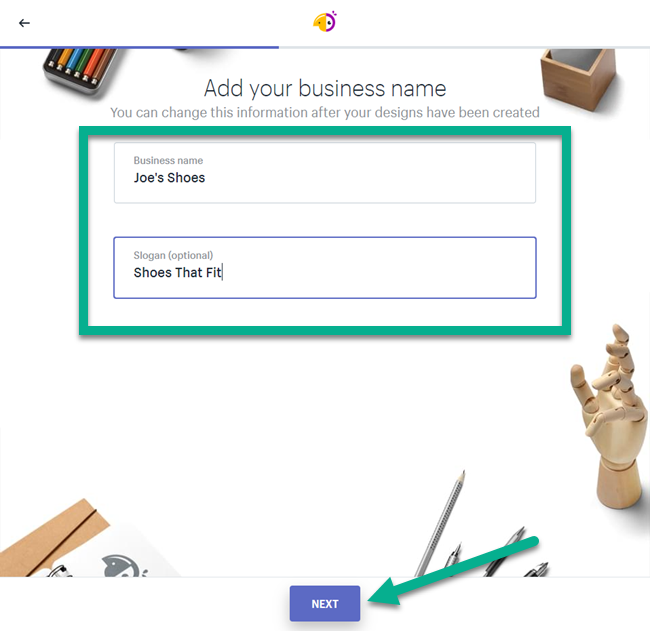
Kawasan pemilihan akhir menampilkan semua logo yang dibuat oleh Hatchful.
Dengan menatal ke bawah halaman, anda akan melihat bahawa ia adalah senarai logo yang terus berkembang.
Oleh itu, jika anda tidak menyukai lima yang pertama, teruskan ke lima yang berikutnya. Sekiranya anda masih tidak menyukai apa-apa, pergi sehingga anda melihat ratusan logo.
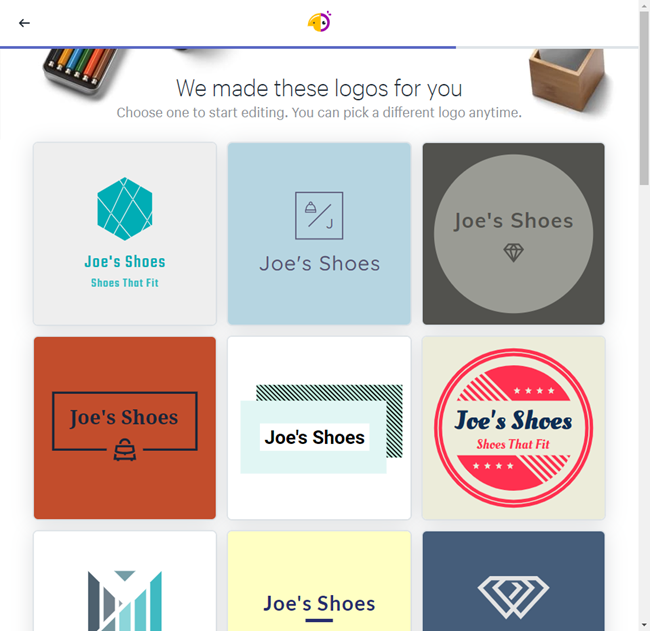
Seperti yang anda lihat, logo terus datang, dan semuanya mempunyai elemen dan warna reka bentuk yang berbeza secara drastik.
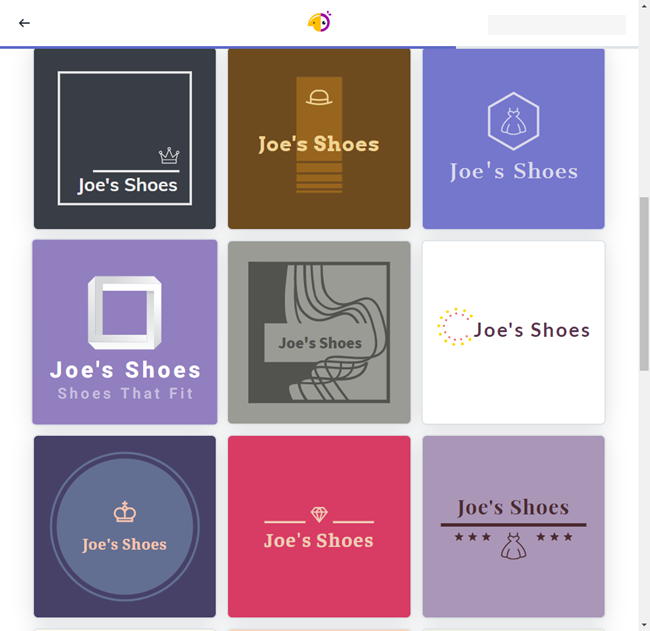
Ia menarik kerana beberapa logo adalah sampah lengkap. Walau bagaimanapun, terdapat banyak logo anggun dan cantik yang sesuai untuk a startup kedai atas talian.
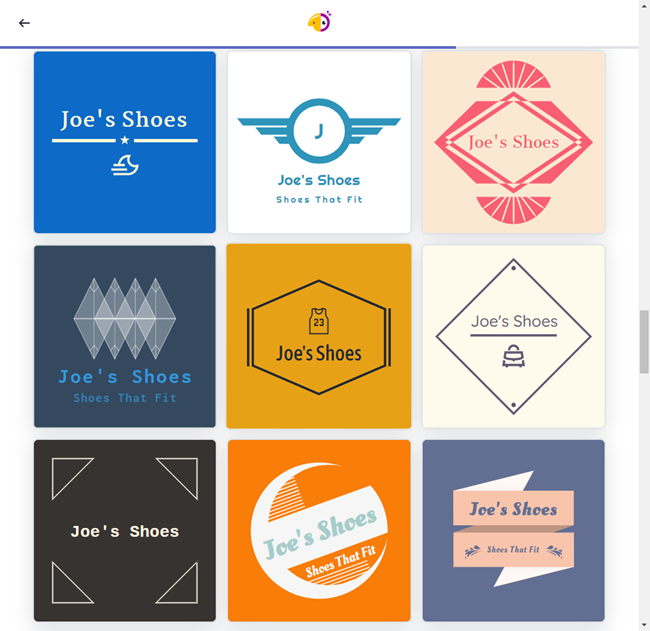
Inilah logo yang bagus yang saya suka.
Ini sesuai dengan idea saya mengenai reka bentuk kedai kasut; Saya menikmati warnanya, dan sayapnya kelihatan serupa dengan jenama lain di ruang kasut.
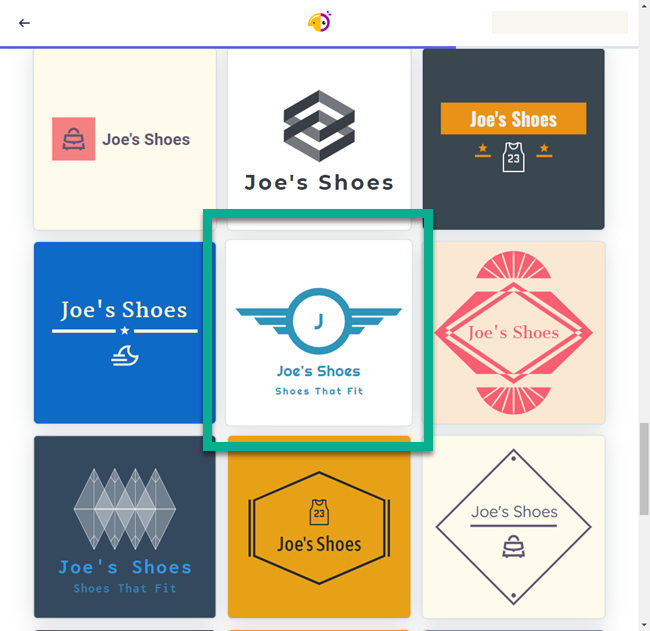
Memilih reka bentuk logo akan menghantar anda ke modul reka bentuk Hatchful. Ia hanya mengandungi tiga tab untuk tujuan penyesuaian, menunjukkan betapa mudahnya penjana logo ini.
Tab pertama adalah untuk Nama. Itu termasuk Nama Perniagaan dan Slogan yang anda masukkan sebelumnya. Sekiranya anda masih menyukai mereka, tinggalkan mereka.
Sekiranya tidak, anda boleh mengubah satu atau yang lain.
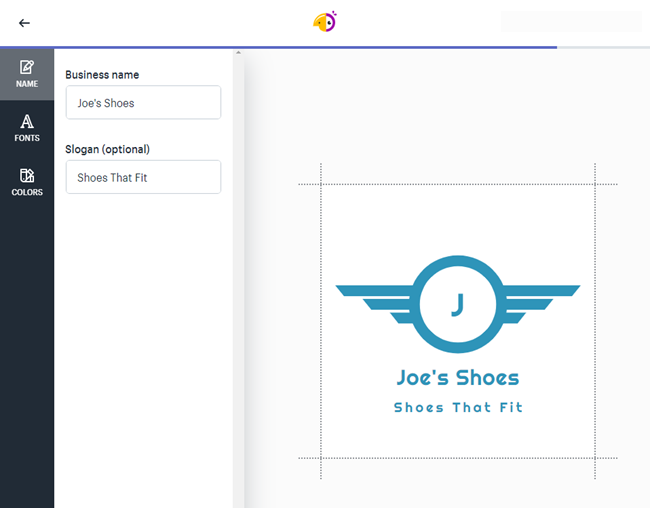
Sebagai contoh, saya menukar Slogan menjadi sesuatu yang baru.
Saya juga mengesyorkan melihat logo tanpa slogan. Anda mungkin memutuskan bahawa ia kelihatan lebih baik dengan cara itu.
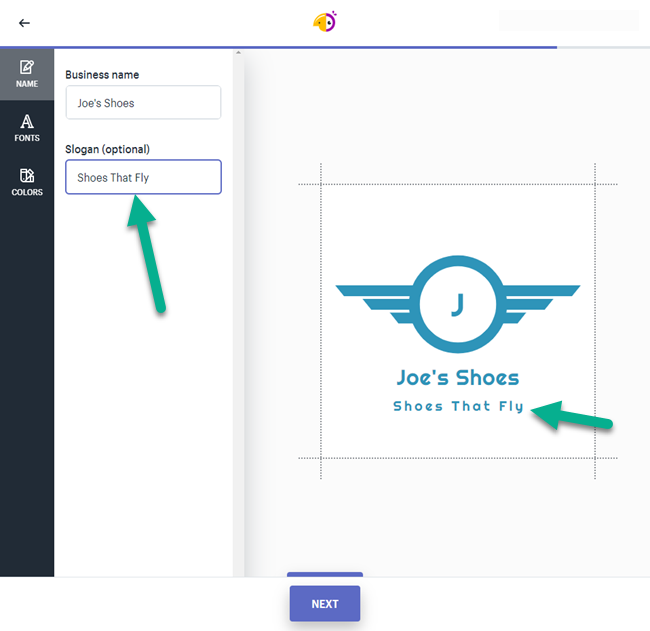
Tab kedua adalah untuk Font.
Itu memberikan senarai panjang fon yang berbeza di panel kiri. Anda boleh menatal koleksi untuk melihat banyaknya. Nampaknya mereka tidak mempunyai nama fon, jadi anda hanya perlu mengeklik untuk melihat mana yang paling anda sukai.

Cara utama untuk menapis fon disediakan sebagai menu dropdown.
Pilih menu ini untuk hanya melihat fon yang tradisional, hiasan dan banyak lagi. Ini juga membolehkan anda melihat semua fon dalam satu masa.
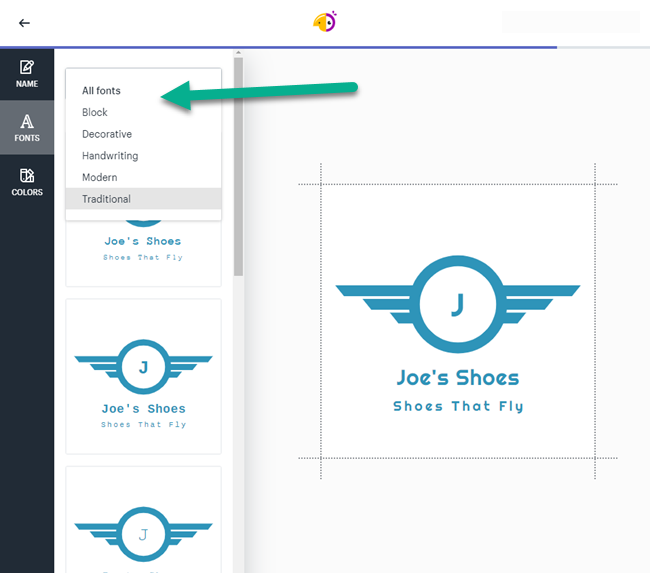
Untuk menukar fon, pilih versi logo anda yang anda sukai. Ini biasanya menukar fon untuk kedua-dua nama perniagaan dan slogan.
Nampaknya nama perniagaan mahupun slogan tidak mempunyai fon yang sama dalam mana-mana cadangan, jadi itu hanya sesuatu yang perlu diingat.
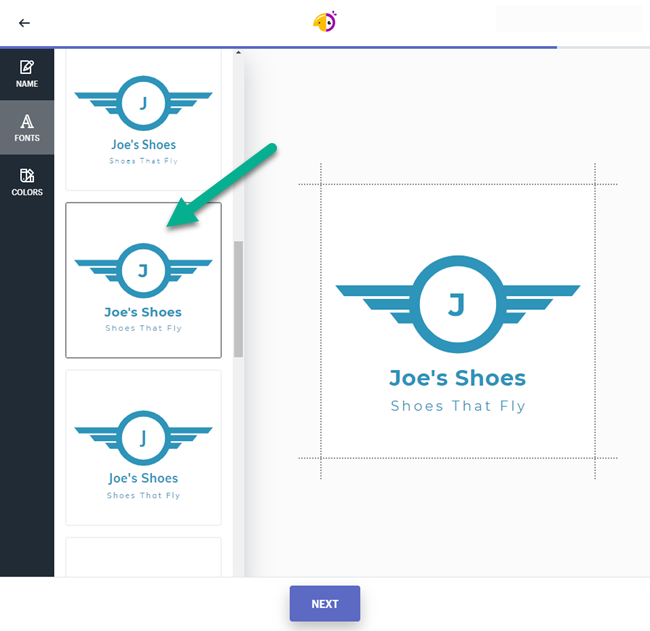
Tab reka bentuk ketiga dan terakhir yang boleh dipusingkan adalah tab Warna.
Klik untuk melihat pilihan warna yang mungkin kelihatan lebih sesuai untuk jenama anda.
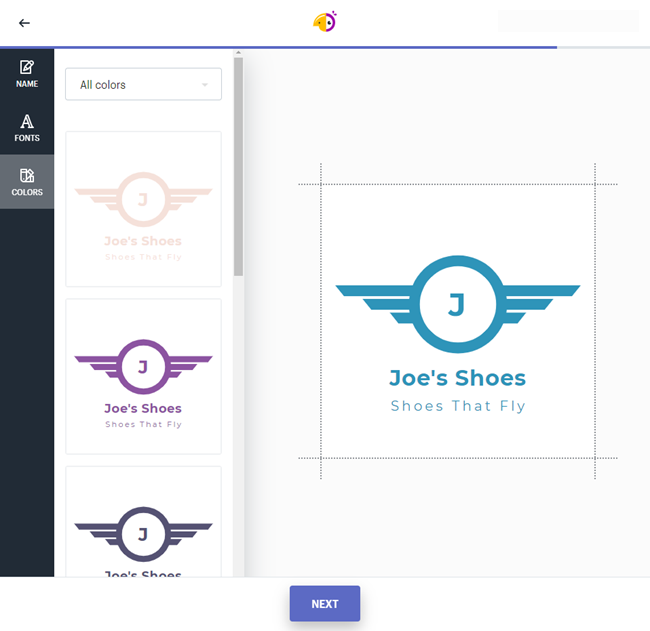
Jangan ragu untuk menapis warna berdasarkan gaya dan koleksi. Contohnya, penapis Pastel menunjukkan warna musim panas yang lebih terang.
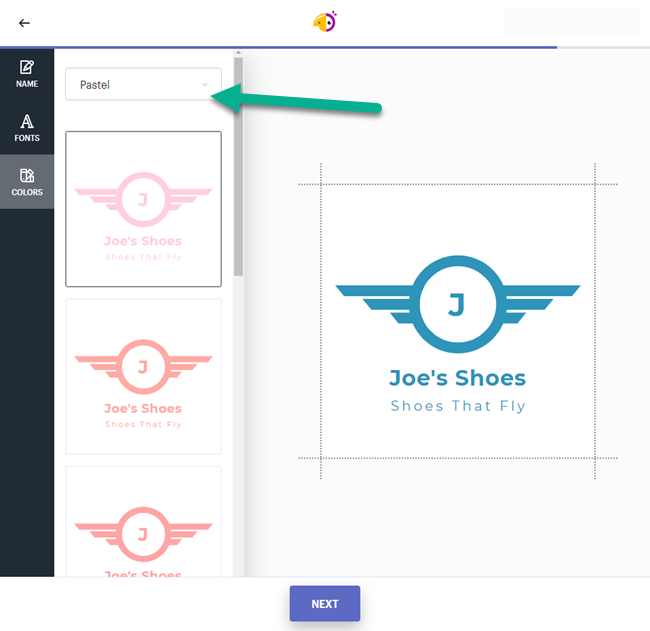
Klik pada warna untuk melihat perubahan yang diberikan dalam pratonton logo sebenar.
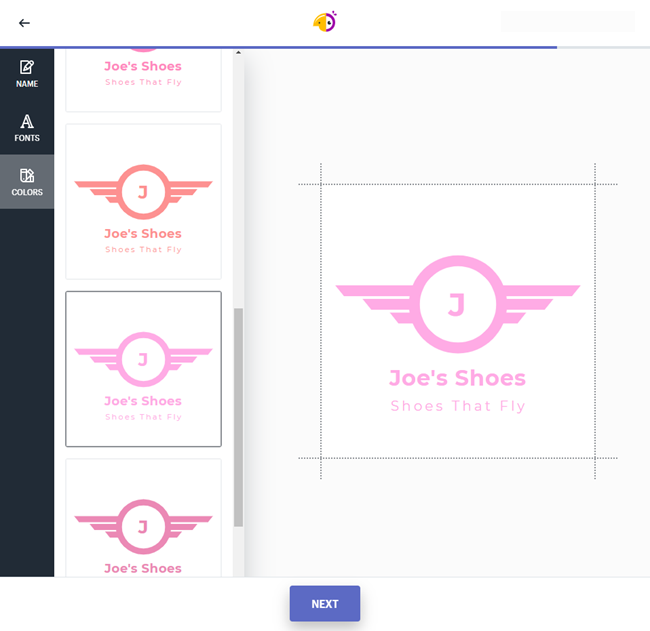
Saya menghargai warna biru asli yang dicadangkan oleh Hatchful, jadi saya akan kembali kepada perkara seperti itu.
Setelah selesai menggunakan teks, fon, dan warna, klik butang Seterusnya.
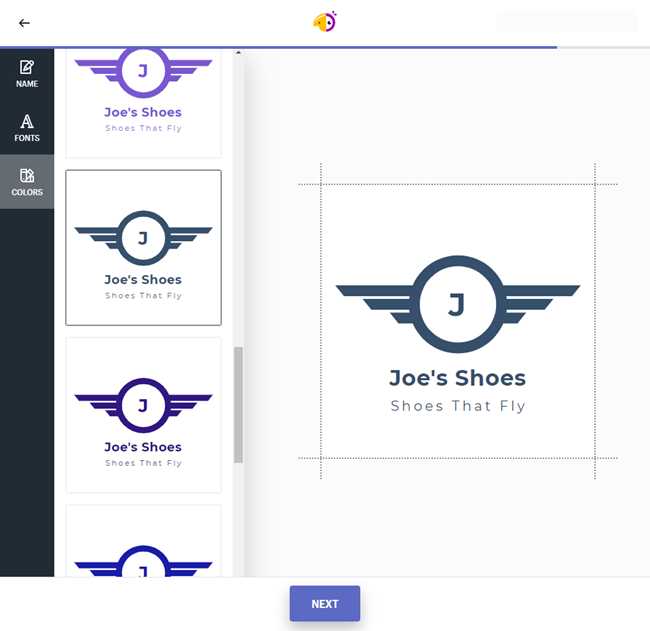
Ini adalah halaman terakhir yang anda lihat di laman web Hatchful.
Ia adalah pengumuman yang mengatakan bahawa logo anda sendiri sedia untuk dimuat turun. Halaman ini juga menerangkan fail lain yang disertakan dengan pakej muat turun.
Contohnya, anda akan mendapat favicon, Pinterest dan foto YouTube dengan logo anda. Nampaknya muat turun semuanya dalam PNG format, jadi anda perlu menukarnya jika anda mahukan sesuatu seperti JPG atau SVG resolusi tinggi.
Pilih butang Muat turun.
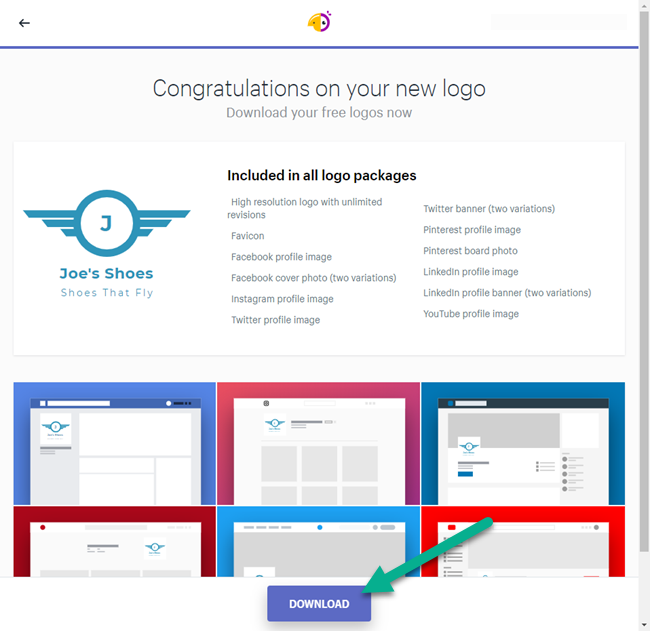
Pakej tidak dapat dimuat turun secara langsung ke komputer anda. Sebaliknya, anda mesti menyemak alamat e-mel anda untuk mencarinya. Itulah bagaimana mereka meyakinkan anda untuk memberi mereka alamat e-mel anda.
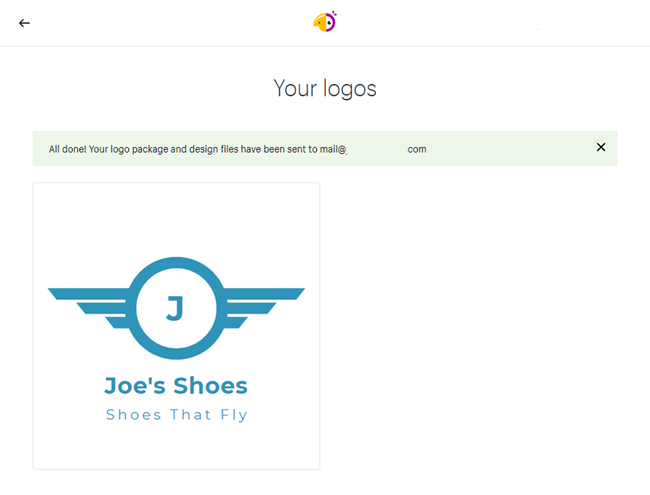
Pergi ke peti masuk e-mel anda dan cari e-mel yang masuk dari Hatchful.
Klik butang Muat turun untuk menyimpannya di suatu tempat di komputer anda.
Perlu diingat bahawa semuanya disimpan dalam fail zip, jadi perhatikan hal itu, bukan fail gambar.

Sebaik sahaja anda mencari fail zip di komputer anda, buka zip kandungannya dan buka untuk dilihat.
Seperti yang dijanjikan, Hatchful menyediakan segala-galanya dari foto sampul Facebook hingga logo yang telus dan tidak telus.
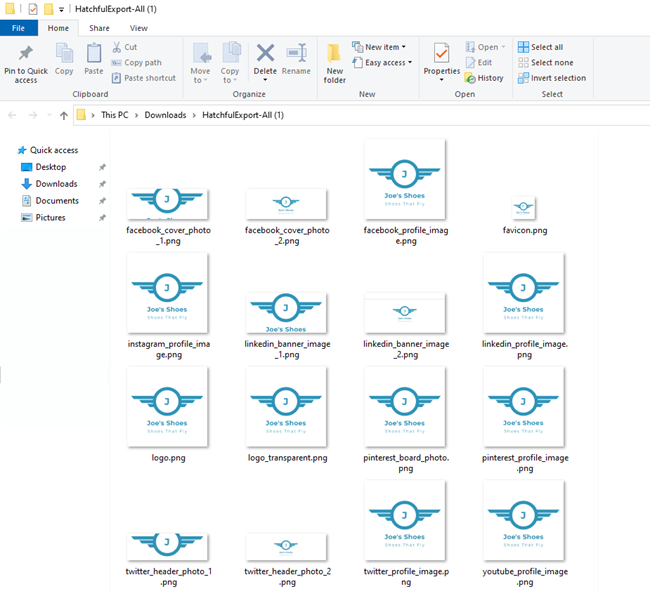
Tidak ada yang istimewa mengenai reka bentuk gambar sosial ini; semuanya termasuk logo baru anda dengan latar belakang putih.
Namun, mereka menawarkan titik permulaan yang sangat baik untuk memuat naik gambar jenama anda ke laman media sosial. Anda juga boleh menggunakan dimensi gambar ini untuk memastikan semua reka bentuk masa depan sesuai untuk platform media sosial yang tepat.
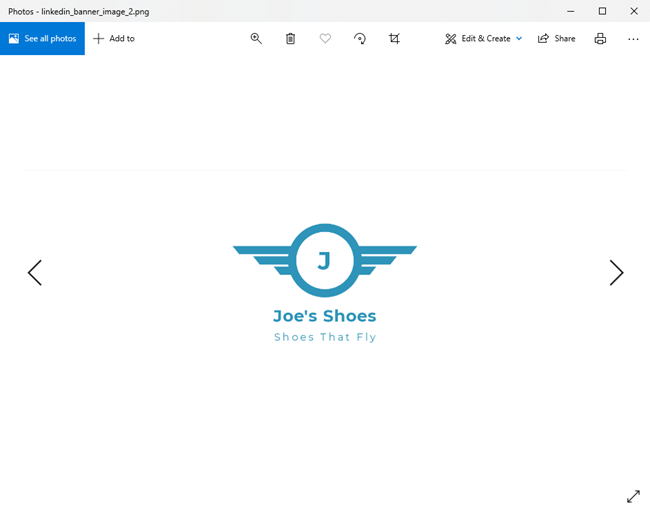
Anda bahkan menerima favicon, yang mesti dimiliki untuk mana-mana kedai e-dagang.
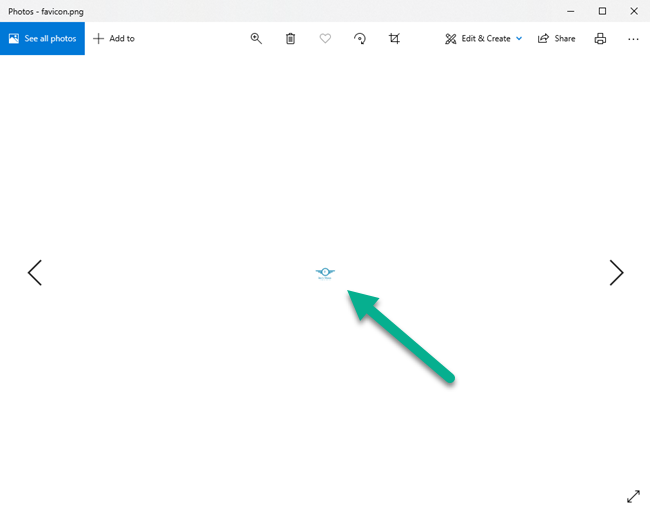
Fail logo sebenarnya ada di sana juga.
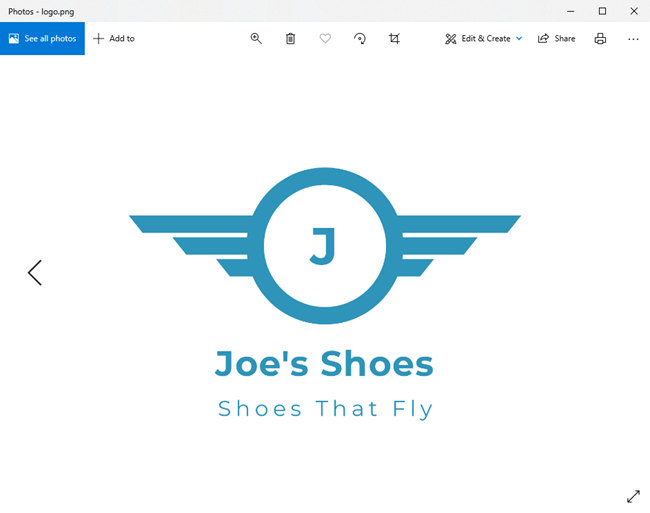
Bagaimana Melihat Penciptaan Logo Masa Lalu Anda di Hatchful Shopify Pencipta Logo
Pada satu ketika, anda mungkin membuat beberapa logo dengan Hebat. Atau mungkin anda tidak dapat mencari fail asal di komputer anda dan perlu memuat turunnya lagi dari platform Hatchful.
Dalam mana-mana keadaan, anda boleh mencari reka bentuk logo di dalam papan pemuka Hatchful.
Selagi anda log masuk ke Hatchful, anda akan melihat alamat e-mel anda di sudut kanan atas kawasan menu.
Klik pada alamat e-mel anda untuk membuka menu lungsur.
Pilih pilihan My Logos.
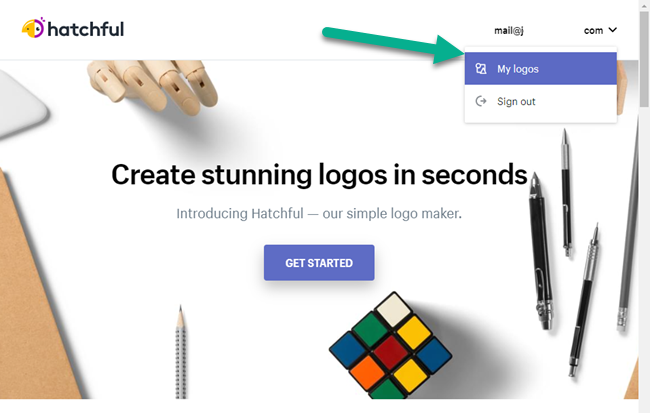
Dan hanya itu sahaja! Setiap logo yang anda buat pada masa lalu dengan Hatchful Shopify pencipta logo disenaraikan di halaman ini. Saya hanya mempunyai satu di akaun saya sekarang, tetapi tidak ada sebab anda tidak dapat menyimpan puluhan logo ini untuk digunakan di masa hadapan.

Hanya menatal ke atas logo pilihan anda mendedahkan dua butang, satu untuk Edit Logo dan satu lagi untuk Muat Turun. Butang Edit Logo membawa anda kembali kepada Penyesuai Hatchful yang kami bincangkan sebelum ini.
Butang Muat Turun akan menghantar e-mel lain dengan fail ke peti masuk e-mel anda.
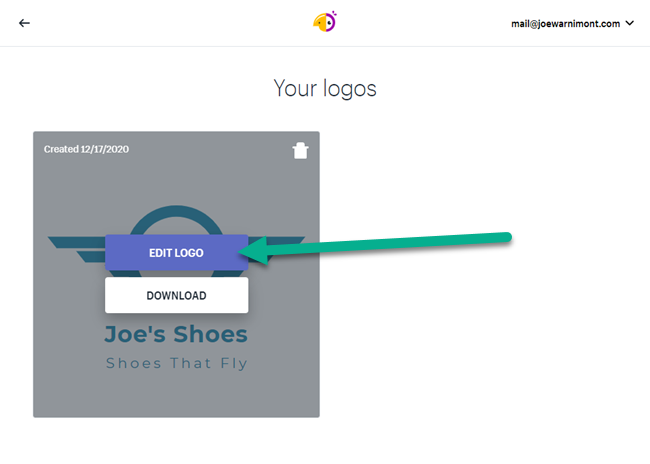
Memuat naik Logo Hatchful Baru ke Shopify
Anda lebih senang menggunakan logo Hatchful sebarang platform e-dagang.
Tetapi kerana Hatchful adalah Shopify syarikat kami akan menunjukkan muat naik logo pantas di sana.
Masuk ke akaun anda Shopify papan pemuka, dan pilih tab Kedai Dalam Talian di bawah Saluran Jualan.
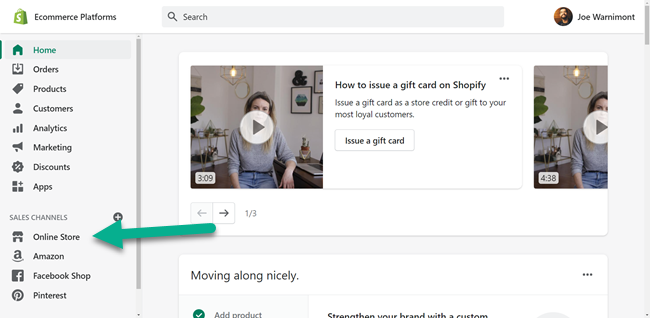
Ini mendedahkan tema yang telah anda pasang Shopify. Jangan ragu untuk memilih tema yang lebih baik sebelum memuat naik logo jika anda tidak menyukai tema semasa.
Klik pada Customize.
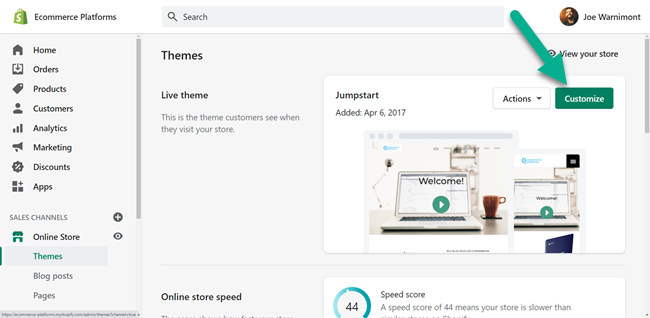
Halaman seterusnya adalah Shopify Penyunting Visual. Anda boleh menyeret dan melepaskan elemen dan merancang semuanya dari laman utama anda ke tempat produk anda muncul.
Bahagian paling mudah ialah menambahkan logo.
Untuk melakukannya, klik pada blok Header.
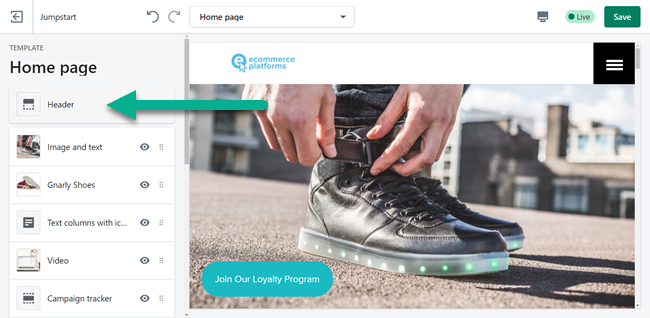
Setiap tema berbeza, tetapi tetapan pertama di bawah blok Header harus untuk logo.
Klik pada butang Tukar. Muat naik logo baru anda dengan memilihnya dari komputer anda.
Modul Header juga menyediakan tetapan untuk mengubah ukuran dan gaya logo.
Sekali lagi, tema biasanya menentukan bagaimana logo muncul. Saya sebenarnya mendapati bahawa salah satu versi logo LinkedIn kelihatan sesuai dengan tema saya.
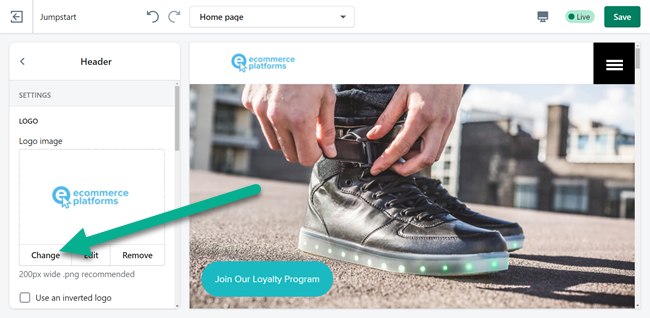
Setelah semua selesai, pergi ke bahagian depan laman web anda untuk menikmati logo baru anda!
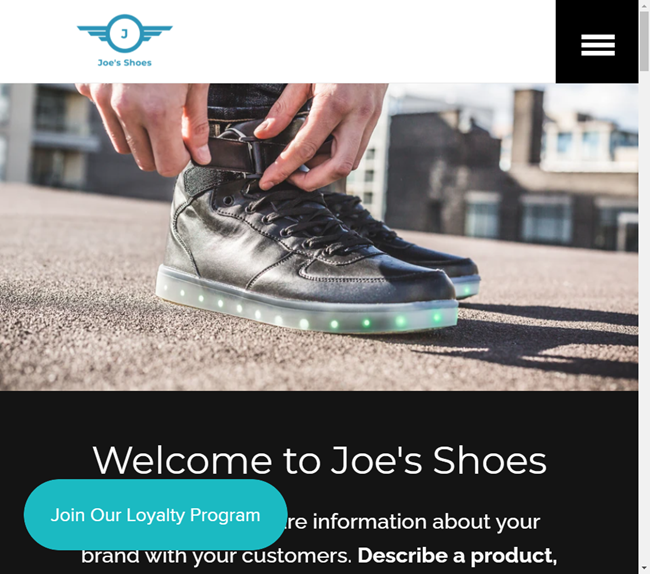
Contoh Pemasangan Logo Lain: Laman Web Anda Favicon
Semasa anda menggunakan logo, ini adalah masa yang tepat untuk memuat naik versi favicon logo anda Shopify.
Kembali ke dalam Shopify Customizer, tatal ke bawah untuk mencari tab Tetapan Tema.
Klik itu.
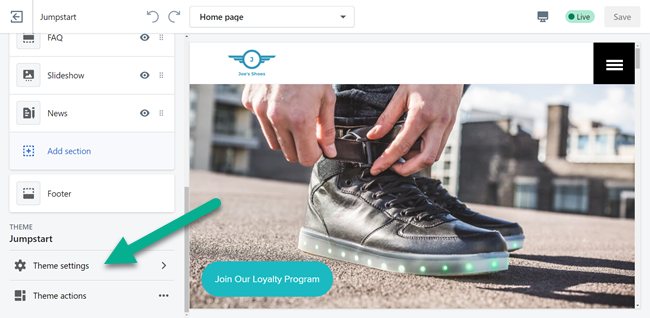
SEMUA Shopify tema sertakan bahagian dalam Tetapan untuk Favicon. Cari butang Favicon dan pilih untuk bergerak ke hadapan.
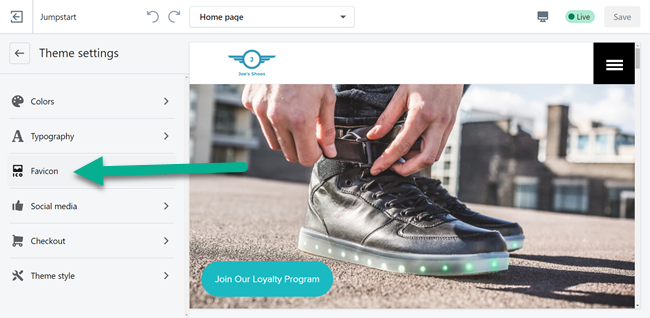
Sama seperti logo asal, klik pada butang Pilih Gambar.
Ini membawa anda ke fail komputer anda di mana anda harus mencari folder di mana fail logo tersebut disimpan.

Pastikan memilih fail dari Hatchful bernama Favicon.png. Ini mempunyai dimensi yang sangat kecil sehingga logo kelihatan bagus di tab penyemak imbas.
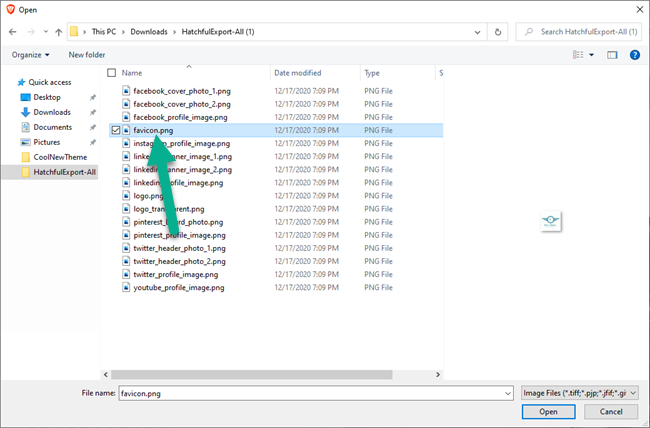
Setelah favicon dimuat, anda akan melihatnya terungkap di Shopify Customizer.
Pastikan anda Menyimpan perubahan supaya favicon benar-benar muncul di versi langsung kedai anda.
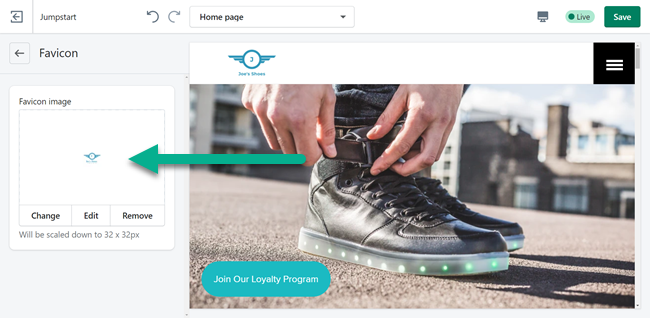
Untuk menguji sama ada ia berfungsi, pergi ke mana-mana halaman kedai dalam talian langsung anda. Favicon adalah ikon kecil di tab penyemak imbas. Ini adalah tambahan kecil tetapi bahagian penting untuk menjadikan jenama anda lebih dikenali!
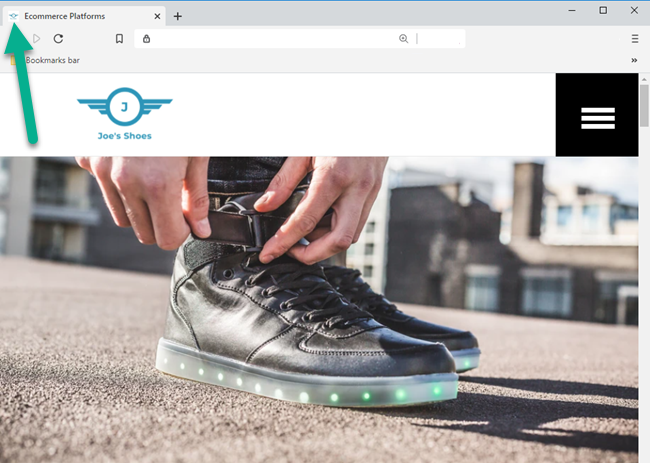
Kesimpulan kami mengenai Shopify/ Pembuat Logo Hatchful
Ianya percuma. Ia cepat. Dan ia sangat mengagumkan ketika datang ke reka bentuk akhir, terutama untuk perniagaan kecil.
Pasti, anda akan melihat banyak reka bentuk logo yang kelihatan agak kasar atau sederhana, tetapi saya dapati bahawa meneliti cadangan dan mengubah respons anda terhadap beberapa soalan membantu mengungkapkan beberapa permata. Selepas itu, anda boleh memuat naik logo ke pelbagai bahagian laman web anda dan melihat penjenamaan media sosial anda bergabung.
Ya, selalu ada peluang untuk mendapatkannya dari seorang profesional setelah anda mula menjana lebih banyak wang!
Sekiranya anda mempunyai pertanyaan mengenai penggunaan Hebat dari Shopify untuk merancang logo e-dagang anda, atau pemikiran mengenai tinjauan Hebat ini secara umum, beritahu kami di bahagian komen di bawah.





Saya, benar-benar tersandung pada artikel anda dan saya gembira kerana saya melakukannya. Bagi pemula yang cuba mencipta logo untuk kedai dalam talian saya yang dirancang, artikel ini telah memberi saya permulaan yang hebat. Cara anda membimbing saya dan mungkin orang lain melalui proses itu, anda menjangkakan banyak soalan saya. Tidak perlu dikatakan bahawa, anda telah menjimatkan banyak masa dan kesedihan saya pada penciptaan logo. terima kasih
Gembira mendengar Anil itu!